Zoom / Pan
Ausgangspunkt
Sie befinden sich im Übersichtsfenster Erstellen.
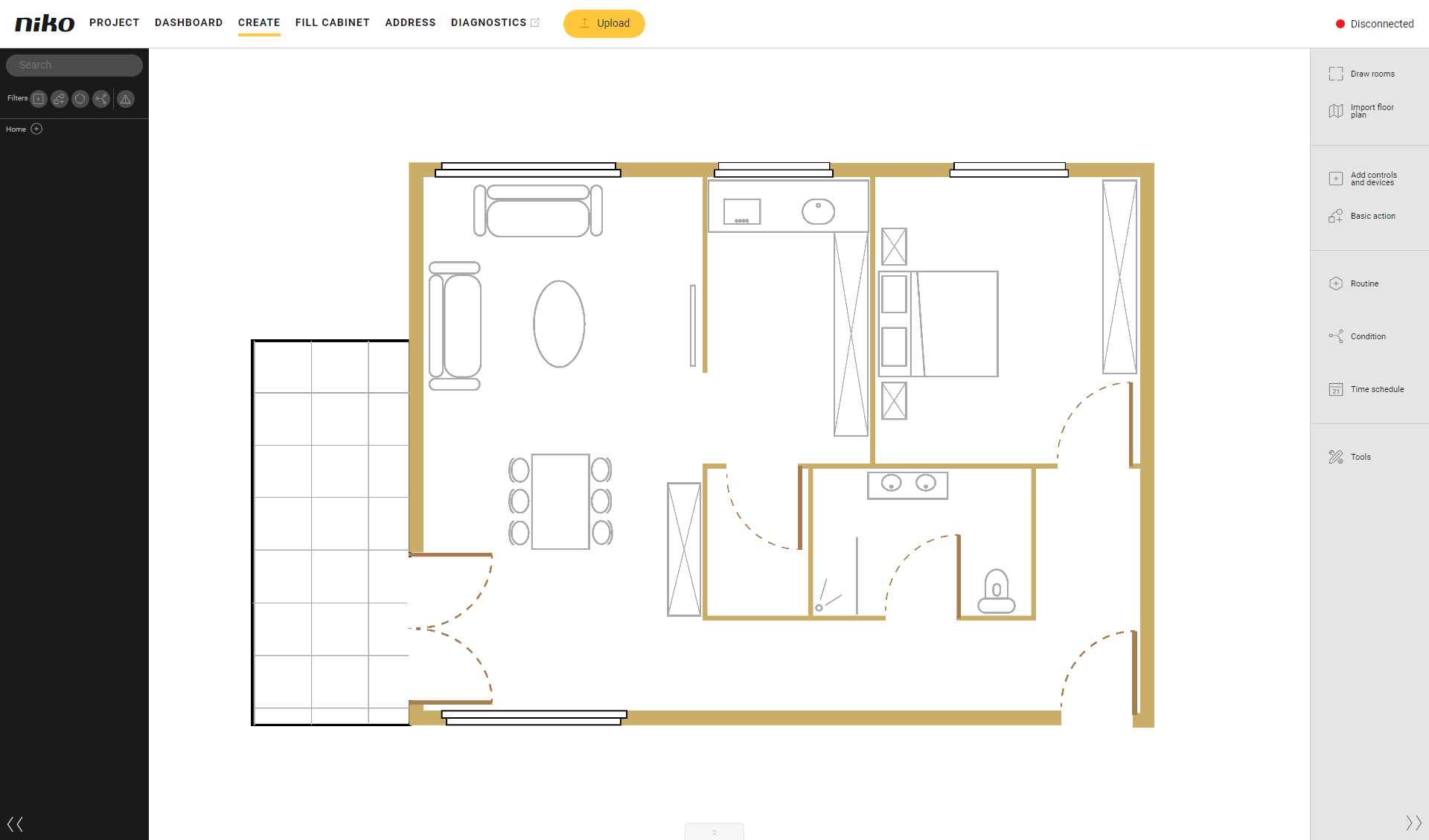
Der importierte Grundriss wird in der Mitte der Zeichenfläche angezeigt.
Zoom
Sie finden die Zoomfunktion am unteren Rand des Bildschirms in der Auswahlleiste. Die Auswahlleiste ist normalerweise ausgeblendet. Klicken Sie auf die Pfeile, um die Auswahlleiste ein- oder auszublenden.
Mit der Zoomfunktion können Sie von der Mitte der Zeichenfläche aus oder auf ein bestimmtes Element hinein- und herauszoomen (in diesem Fall positionieren Sie den Cursor auf dieses Element und zoomen Sie dann hinein/aus).
Sie können auf folgende Weise hinein- und herauszoomen:
mit der Zoomleiste am unteren Bildschirmrand
mit dem Scrollrad der Maus
mit 2 Fingern auf einem Touchpad.
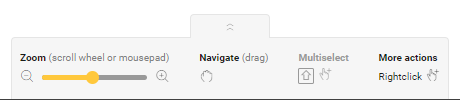
Sie können bis zur zweifachen Originalgröße der Zeichenfläche heranzoomen.
Sie können herauszoomen, bis der gesamte Zeichenbereich sichtbar ist.
Sie können den Zeichenbereich auch schwenken (verschieben).
Schwenken
Um die Zeichenfläche zu verschieben:
Klicken Sie außerhalb eines Raumes neben einen Steuerung oder einem Gerät.
Halten Sie die Maustaste gedrückt und verschieben Sie sie.
